电脑硬件如何开启TPM2.0的步骤教程
- 分类:帮助 回答于: 2021年07月08日 08:32:00
最近微软公司发布了电脑安装win11系统的基本要求,安装win11系统的最低要求则是电脑必须满足TPM2.0,并开启TPM的条件才可安装win11系统,下面小编就来教大家电脑硬件如何开机TPM2.0的步骤教程,大家一起来学习一下吧。
1,以华擎X370 KILLER SLI主板为例,BIOS版本为P6.00,重启电脑连续按DEL键或F2进入BIOS设置,然后再按F6进入高级模式。
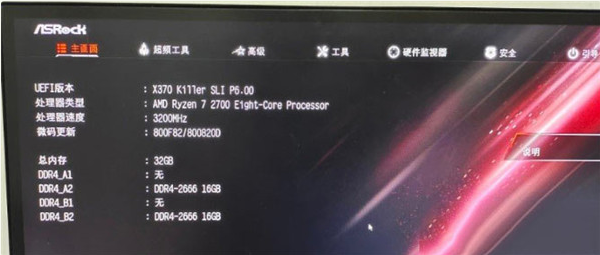
2,然后依次打开高级 - CPU配置 - AMD FTPM SWITCH开启,这个选项,在默认情况下为关闭(Disabled),修改为 AMD CPU FTPM 即可开启TPM功能。

3,修改完成后,记得按 F10 ,保存并退出华擎主板BIOS设置。

4,电脑会自动重启,进入系统,在计算机管理窗口,设备管理器的安全设备下,可以看见受信任的平台模块 2.0,说明 TPM 2.0 已启用。

以上就是电脑硬件如何开启TPM2.0的步骤教程啦,希望能帮助到大家。
 有用
26
有用
26


 小白系统
小白系统


 1000
1000 1000
1000 1000
1000 1000
1000 1000
1000 1000
1000 1000
1000 0
0 0
0 0
0猜您喜欢
- 笔记本或台式机电脑重装系统的方法有..2021/04/22
- 笔记本电脑蓝屏0x0000007B的解决方法..2022/04/12
- 如何清除浏览器缓存,小编教你怎么清除..2018/04/12
- 苹果电脑双系统怎么切换2020/08/07
- 如何预防电脑病毒2019/11/29
- 小编教你开启小键盘2018/10/22
相关推荐
- 图文展示笔记本忘记密码最简单解决方..2021/04/12
- 黑鲨装机大师软件功能介绍..2021/02/02
- 笔者教你电脑蓝屏开不了机怎么办..2019/01/25
- 告诉你笔记本电脑键盘错乱怎么办..2018/11/29
- 详解如何整理桌面2018/10/31
- 远程桌面无法连接,小编教你电脑远程桌..2018/01/05

















